İnternette birçok haber sitesinde ya da blogda etkileşimli haritalar görüyoruz. En yaygın örnek olarak seçim sonuçlarının aktarıldığı haritaları gösterebiliriz. Bu tür haritalar üretmek için yazılımcı olmaya gerek yok. Flourish ve GeoJSON.io, gazetecilerin de başvurabileceği, kullanımı kolay ve ücretsiz iki araç.
Flourish, “Verinizi çarpıcı görselleştirmeler ve hikâyeler ile keşfedin ve anlatın. Yayımlayın, sunun ya da indirin. Bir yazılım yüklemenize ya da kod yazmanıza gerek yok” sloganını kullanan bir veri görselleştirme platformu. Gmail hesabınız ya da sitenin kendi sistemi ile üye olabileceğiniz platform, birçok veri görselleştirme aracını ücretsiz olarak kullanıma sunuyor. Tek yapmanız gereken üye olmak ve birçok veri tipi için tasarlanmış şablonlardan birini seçerek işe başlamak.

Flourish’in sunduğu şablonlar arasında çubuk, pasta, alan, balon, “at yarışı” grafikleri, haritalar, diyagramlar ve diğer birçok veri görselleştirme yöntemleri bulunuyor. Site her şablonun nasıl kullanılacağını da, “bunu nasıl kullanırım” seçeneğine tıklayınca gösteriyor. Şu an için sadece İngilizce anlatım söz konusu, ama kullanımı oldukça kolay ve birazdan birkaç şablonu beraber inceleyeceğiz.
Flourish şablonlarına örnek olarak, 31 Mart yerel seçimleri verilerini kullanarak hazırladığım ‘parlamento şablonu’nu anlatmak istiyorum. Bu şablon, daha çok seçim verileriyle ilgili görselleştirme yapmak için tasarlanmış.
Parlamento şablonunu kullanarak, yerel seçimlerde hangi partinin ne kadar belediye kazandığını ya da kaybettiğini, “sıkıcı” rakamlar yerine bu şekilde bir grafik ile göstermeyi yeğlerim; çünkü çoğu insanın daha çok ilgisini çekecektir. Peki bu grafiği nasıl yaratırız?
Oldukça basit. Veri kazıma deneyimi olmayanlar bile, biraz uzun sürecek olsa da, tek tek seçimle ilgili verileri kopyala/yapıştır yaparak böyle bir grafik hazırlayabilir. Bu grafik için üç farklı değişken kullandım. Birincisi, parti bölümü.
Microsoft Excel’e hakim olanlar için bu şablon oldukça tanıdık gelecektir. Olmayanlar için özetleyeyim: Aşağıdaki üç veri sütunu (A,B,C), partileri ve partilerin 2014 ve 2019 yıllarında aldıkları şehir sayılarını gösteriyor.
Alttaki görselde de görüldüğü gibi, bu şablonu hazırlamak için tek yaptığım, yerel seçimlere hangi partilerin katıldığını “A” sütununa, 2014’te kazandıkları il sayısını “B” sütununa, 2019’da kazandıkları il sayısını da “C” sütununa yazmak oldu.

Flourish’e veriyi tanıtmak
Bu verileri ilgili bölümlere yazdıktan sonra, ikinci önemli kısıma geliyoruz. Sağ taraftaki “Select colums to visualise” (Görselleştirmek için sütunları seç) bölümünde birkaç ayar yapmamız gerekiyor. “Party name” (Parti ismi) bölümüne, “A” sütununa partileri yazdığımız için “A” yazıyoruz. Böylece şablon, “A” sütununa yazılan isimleri parti ismi olarak tanıyor.

Seats (koltuklar) bölümünü ise 2014 ve 2019 seçim sonuçlarını kıyaslamak için kullandım. Bu iki yılı da, arada “-” işareti olmak koşuluyla “B-C” olarak belirttim. Böylece şablonun “A” sütunu partileri, “B” ve “C” sütunları yılları tanımlar hâle geldi.
Aslında seçim sonuçları gibi görselleştirmelerde tek yapmamız gereken bu. “Data” (veri) bölümünden “Preview” (ön izleme) bölümüne geçtiğimizde, girdiğimiz verilerin nasıl göründüğüne bakabiliyoruz.
Bunu temel ve basit bir örnek olarak göstermek istedim. Elbette bloklardaki yılları ya da parti isimlerini değiştirebilir ve artırabilir, böylece yeni görselleştirmeler elde edebilirsiniz. Biraz deneme-yanılma yöntemi ile emin olun ne kadar hızlı öğrendiğinize siz de şaşıracaksınız.
GeoJSON ile sınırsız haritalar
Flourish’i az çok kavradık; peki nedir bu GeoJSON? Vikipedi’ye göre, GeoJSON, “mekansal olmayan nitelikleriyle birlikte basit coğrafi özellikleri temsil etmek için tasarlanmış açık bir standart formattır.” Kısaca, haritaları görselleştirmek için kullandığımız bir veri formatı diyebiliriz.
1. GeoJSON.io internet sitesinden veritabanı oluşturmak
Siteye girip, dünya üzerindeki herhangi bir noktayı sitenin sunduğu araçlar ile çizerek (Çizgi, kare vb.) GeoJSON kodunu elde etmemiz ve daha sonra bunu kaydet bölümünden GeoJSON formatında indirmemiz gerekiyor.

2. GeoJSON formatlı dosyayı Flourish’in haritalandırma şablonlarına eklemek
Oluşturduğumuz veri setini Flourish’e üye olduktan sonra önümüze çıkan haritalandırma şablonlarından birine monte ediyoruz. Şablonun “data” bölümüne girip veri setimizi buraya yükledikten sonra sağ bloktaki ayarlar ile haritamızı şekillendirmemiz gerekiyor.

3. Diğer ayarlar
Veri setini tanımlayıp sütunları istediğimiz şekilde organize ettikten sonra, “Preview” bölümünden yazı boyutu, rengi, harita şekli, zoom ayarları vb. düzeltmeleri gerçekleştirip, sitenin sağ üstünde bulunan “Export” (dışarı aktar) bölümünden şablonumuzu yayımlıyoruz ve sitemiz için gömme (embed) kodunu alıyoruz.

Aşağıda, yol haritasını biraz daha detaylı anlatmaya çalışacağım.
GeoJSON formatlı dosya nasıl yaratılır?
Bu sorunun cevabı, mükemmel bir hizmet olarak gördüğüm geojson.io’da gizli. Bu site, dünya üzerinden herhangi bir noktayı elinizle işaretleyip onu GeoJSON formatına dönüştürebilmenize imkân tanıyor. Tek yapmanız gereken, Paint kullanırmışçasına haritayı karalamak ve verilerinizi GeoJSON formatında kaydetmek!

Yukarıdaki görselde, kırmızı ile işaretlediğim yerdeki araçları kullanarak, İstanbul’un üç noktasını harita üzerinden işaretledim. Bu işaretler, anlık olarak sağ tarafta GeoJSON formatında kaydedildi. Bunu, sol taraftaki “Save” bölümünden ‘GeoJSON’ formatında indirdim; böylece işaretlediğim bölgelerin, veri görselleştirmede kullanabileceğim formatta olan dosyasını, hiçbir kodlama dili bilmeden edinmiş oldum.
Flourish ile GeoJSON’u birleştirmek
Sırada bu dosyayı Flourish ile birleştirmek var.
Flourish, haritalandırma şablonlarında GeoJSON ya da JSON formatlı veritabanı talep ediyor. Bu formatlar, Flourish’in verileri okuyup yazabilmesini kolaylaştırıyor. “Teknik bilgisayar şeyleri” olarak düşünüp korkmayın; birazdan GeoJSON bir dosya oluşturmanın ne kadar kolay olduğunu anlatacağım.
Flourish’in harita şablonları, alttaki gif’te olduğu gibi, GeoJSON verisi sunduğunuz zaman dünyanın herhangi bir noktasını interaktif bir sunum hazırlamak için önünüze getirebiliyor. Verileri GeoJSON olarak aldıktan sonra, şablon bize dünya üzerinde işaretlediğimiz noktaları interaktif bir şekilde sunuyor. Bundan sonrası şablonu biraz kurcalamayı gerektiriyor.

Verilerimizi yükledik, artık GeoJSON formatlı dosyamız Flourish’e tanımlandı; fakat işimiz bitmedi. Yazının başında belirttiğim gibi, şablonun sağ kısmındaki ‘sütun ayarları’ bölümü yine iş başına geliyor.
Bu örnek için kullandığım şablon üç boyutlu bölge haritası. Bu şablonun veri bölümü; Bölge verisi (yüklediğimiz GeoJSON), Elevation (boyutu belirtecek sütun), renk sütunu (Parti, ilçe vs. kategoriler için) ve meta veri sütunu (haritaya tıklanıldığında gösterilecek veriler) şeklinde ayrılıyor.

Üstteki gif’te, daha önce geojson.io’da seçtiğim ilçelere ilişkin -uydurma- iki veri girdim. “B” sütununa ilçeyi, “C” sütununa ilçede yaşayan kişi sayısını, “D” sütununa da ilçenin GSYH’sini tanımladım (tekrar belirtiyorum, şablonu anlatmak için kullandığım, tamamen uydurma rakam ve tanımlar bunlar).
Böylece, 15 dakikamı bile almayan, üç ilçeye ilişkin önemli verileri, birçok internet kullanıcısının -düz yazıdan kesinlikle daha çok- ilgisini çekecek ve verileri kolay anlamalarını sağlayacak bir harita hazırlamış oldum.
Bu haritayı, sitenin sağ üst tarafındaki “Publish” butonundan yayımlayıp gömme kodunu alarak, bir tweet gömüyormuşçasına siteme ekleyebiliyorum.
İşte bu kadar. Siz de bu iki aracı kullanarak birçok interaktif harita oluşturabilir, hikâyelerinizi yeni medya adabında daha ilgi çekici şekilde takipçilerinize aktarabilirsiniz.